Mac怎么添加163邮箱 苹果Mac添加163邮箱教程
时间:2017-03-17 12:36:21 魔新豆网
当前的 Mac 系统都很本土化了,可以直接在邮件账户中选择添加一些国内的知名邮箱,如 QQ、163、126等。这里简单介绍下怎么在 Mac 上添加 163 邮箱的方法。

苹果Mac添加163邮箱教程
在 Mac 系统中打开邮件应用以后,直接点击顶部菜单栏中的“邮件”菜单下的“添加帐户”选项,如图所示
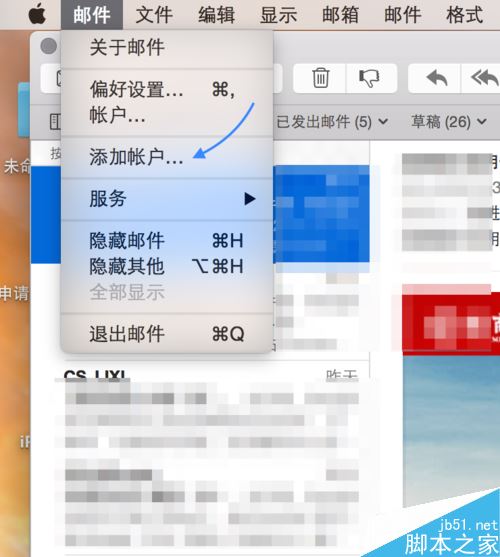
接着在邮件帐户类别串选择 163 邮箱,点击“继续”按钮,如图所示
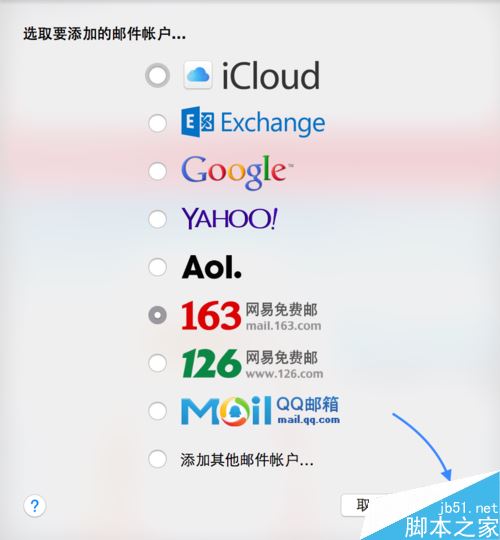
随后请输入自己的 163 邮件地址和密码,点击“设置”按钮继续。
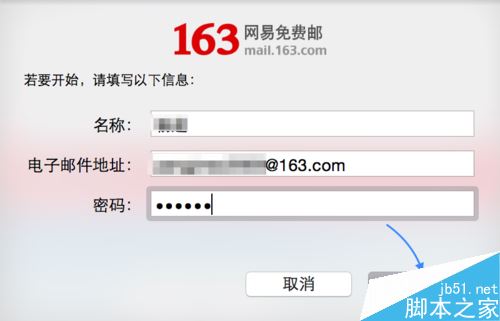
等待系统与 163 邮箱验证通过以后,就可以选择要同步的内容。在这里只选择“邮件”为例,点击“完成”按钮。
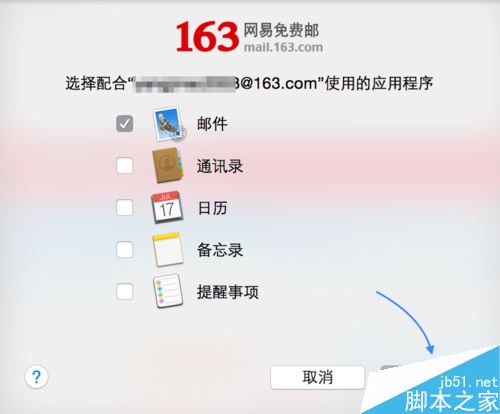
接下来我们在邮件中,打开邮箱列表中的“收件箱”列表,即可看到刚刚添加的163邮箱了。
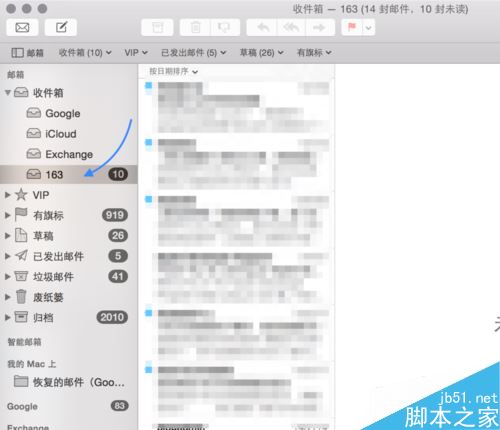
对于其它类型的邮件,如微软的 Exchange、QQ、126、Google 邮箱等,都可以直接添加,不需要设置那些让人头晕的收件服务器,发件服务器等。
相关文章阅读:
苹果Mac怎么下载安装迅雷?Mac下载安装迅雷教程
苹果Mac快速显示桌面快捷键及手势介绍
Mac磁盘空间不足怎么办?苹果电脑磁盘空间清理方法
苹果Mac没有声音怎么办?苹果电脑没有声音的解决方法
本文标签:
